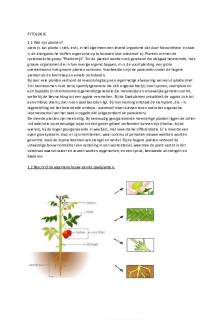Samenvatting - compleet - Dit zijn de oplossingen van de 600 voorbeeldvragen die worden gegeven. PDF

| Title | Samenvatting - compleet - Dit zijn de oplossingen van de 600 voorbeeldvragen die worden gegeven. |
|---|---|
| Author | Vincent de Roeck |
| Course | Desktop management |
| Institution | Karel de Grote Hogeschool |
| Pages | 36 |
| File Size | 1.3 MB |
| File Type | |
| Total Downloads | 38 |
| Total Views | 138 |
Summary
Dit zijn de oplossingen van de 600 voorbeeldvragen die worden gegeven....
Description
Samenvatting Desktopmanagement Periode 2 Van start met windows 10 1. Waar staat de term UI voor in de context van ICT en Software ontwikkeling? User interface 2. Welke twee modi kent Windows 10 in verband met de look? Desktopmodus (met bureaublad en startmenu) en tabletmodus (met het schermvullende startvenster) 3. Wat is Cortana? Een spraakgestuurde zoekfunctie 4. Wat is een upgrade van Windows 10? Geïnstalleerde programma’s, instellingen en persoonlijke bestanden overzetten naar Windows 10. 5. Wat is een clean install van Windows 10? Een installatie met behoud van persoonlijke bestanden. 6. Welke versies van Windows mogen gratis upgraden naar Windows 10? Windows 7 starter; Windows 7 home; Windows 8.1, Windows 7 professional; Windows 7 ultimate en Windows 8.1 pro. 7. Tot wanneer kan je gratis upgraden naar Windows 10? 29 Juli 2016 8. Via welke twee manieren kan je de windows 10 gratis upgrade opstarten? Via de Microsoft-app Windows 10 downloaden in het systeemvak. Via de Windows 10 Media Creation Tool. 9. Toon ons waar je de Windows 10 media creation tool kan downloaden? Officiële bron. http://www.microsoft.com/nl-nl/software-download/windows10 -> hulpprogramma downloaden 10. Welke twee Windows 10 upgradeversies zijn er? Windows 10 Home. Windows 10 pro. 11. Windows 7 starter wordt geupgrade naar ... Windows 10 home 12. Windows 7 home wordt geupgrade naar ... Windows 10 home 13. Windows 8.1 wordt geupgrade naar ... Windows 10 home 14. Windows 7 professional wordt geupgrade naar ... Windows 10 pro 15. Windows 7 Ultimate wordt geupgrade naar ... Windows 10 pro 16. Windows 8.1 Pro wordt geupgrade naar ... Windows 10 pro 17. Wat gebeurt er na de windows 10 installatie ivm de upgradelicentie oftewel de activatie van windows10? 1
Windows 10 wordt automatisch geactiveerd, de gratis upgradelicentie wordt daarbij aan de hardware (moederbord) gekoppeld. 18. Moet men eerst terug windows 7 of windows 8 installeren om terug een Windows 10 te bekomen? Nee, dit is niet nodig. 19. Waar kan je windows 10 opnieuw laten installeren? Instellingen -> onderdeel bijwerken en beveiligen, sub systeemherstel -> optie deze pc opnieuw instellen. 20. Waar staat SSD voor? Solid State Drive 21. Waarom zou ik een SSD kopen? Omdat dit de snelheid van Windows 10 aanzienlijk verbeterd. 22. Wat is het grote verschil tussen apps in de twee verschillende modi? Desktopmodus: apps worden in hun eigen venster geopend, tabletmodus worden ze schermvullend weergegeven. 23. Waar kan je veranderen van modus? Misschien kan dit niet op jouw pc. Instellingen, Systeem, Beeldscherm, De grootte van tekst, apps en andere items wijzigen naar 125% 24. Zorg ervoor dat je startmenu zo groot mogelijk is? Instellingen, Persoonlijke instellingen, Start 25. Waar kan je instellen dat je meer tegels kan weergeven aan menu start. Instellingen, Persoonlijke instellingen, Start 26. Waar kan je instellen dat af en toe suggesties in start menu worden weergegeven Instellingen, Persoonlijke instellingen, Start 27. Waar kan je instellen dat meest gebruikte apps weergegeven worden in menu start? Instellingen, Persoonlijke instellingen, Start 28. Waar kan je instellen dat recentelijk toegevoegde apps weergegeven worden in menu start? Instellingen, Persoonlijke instellingen, Start 29. Waar kan je instellen dat start op volledig scherm weergegeven wordt? Instellingen, Persoonlijke instellingen, Start 30. Waar kan je instellen dat recentelijk geopende items in jump lists in start of op taakbalk weergegeven worden? Instellingen, Persoonlijke instellingen, Start 31. Waar kan je instellen dat de xxx wordt weergegeven in het menu start? Verkenner Instellingen, Persoonlijke instellingen, Start 32. Waar kan je instellen dat de xxx wordt weergegeven in het menu start? Instellingen Instellingen, Persoonlijke instellingen, Start 33. Waar kan je instellen dat de xxx wordt weergegeven in het menu start? Documenten Instellingen, Persoonlijke instellingen, Start 34. Waar kan je instellen dat de xxx wordt weergegeven in het menu start? Downloads Instellingen, Persoonlijke instellingen, Start
35. Waar kan je instellen dat de xxx wordt weergegeven in het menu start? Muziek Instellingen, Persoonlijke instellingen, Start 36. Waar kan je instellen dat de xxx wordt weergegeven in het menu start? Afbeeldingen 2
Instellingen, Persoonlijke instellingen, Start 37. Waar kan je instellen dat de xxx wordt weergegeven in het menu start? Video's Instellingen, Persoonlijke instellingen, Start 38. Waar kan je instellen dat de xxx wordt weergegeven in het menu start? thuisgroep Instellingen, Persoonlijke instellingen, Start 39. Waar kan je instellen dat de xxx wordt weergegeven in het menu start? netwerk Instellingen, Persoonlijke instellingen, Start 40. Waar kan je instellen dat de xxx wordt weergegeven in het menu start? persoonlijke map Instellingen, Persoonlijke instellingen, Start 41. Waar kan je instellen dat de xxx wordt weergegeven in het menu start? Verkenner Instellingen, Persoonlijke instellingen, Start 42. Welke vier manieren ken je om de pc te stoppen? Er zijn er 6. Via Start Via het Win-X menu CTRL-ALT-DEL ALT-F4 Fysieke aan/uit knop Via het vergrendelingsscherm ( door eerst het gebruikersaccount af te melden) 43. Toon hoe je de app "NIEUWS" aan menu start vastmaak of losmaakt. Start, zoek, rechter muisknop 44. Toon hoe je de app "SPORT" aan menu start vastmaakt of losmaakt. Start, zoek, rechter muisknop 45. Toon hoe je de app "NIEUWS" aan menu start vastmaakt of losmaakt. Start, zoek, rechter muisknop 46. Wat is een Live-tegel? Geef een voorbeeld. Er wordt actuele informatie getoond zonder dat de app is opgestart (Bv. Het weer) 47. Maak een tegelgroep met de naam examen en zet er de app films en tv in. Tegel verslepen naar een locatie naast of onder een bestaande tegelgroep 48. Wat is het actiecentrum? Een venster waar allerhande meldingen van Windows, de Windows store, alarmen, agenda-items, skype-oproepen, meldingen van social media als facebook en vele andere apps worden getoond. 49. Waar kan je instellen dat je minder meldingen krijgt in het actiecentrum. Instellingen, Systeem, Meldingen en acties, Meldingen van deze apps weergeven 50. Waar kan je meldingen gerelateerd aan de beveiling en het onderhoud aanvinken of afvinken? Configuratiescherm, Systeem en beveiliging 51. Waar kan je instellen dat de eerste snelle actie xxx wordt? alle instellingen Configuratiescherm, Systeem en beveiliging 52. Waar kan je instellen dat de eerste snelle actie xxx wordt? apparaten aansluiten Configuratiescherm, Systeem en beveiliging 53. Waar kan je instellen dat de eerste snelle actie xxx wordt? VPN Configuratiescherm, Systeem en beveiliging 54. Waar kan je instellen dat de eerste snelle actie xxx wordt? Notitie Configuratiescherm, Systeem en beveiliging 3
55. Waar kan je instellen dat de eerste snelle actie xxx wordt? Stiltetijd Configuratiescherm, Systeem en beveiliging 56. Waar kan je instellen dat de eerste snelle actie xxx wordt? Locatie Configuratiescherm, Systeem en beveiliging 57. Waar kan je instellen dat de eerste snelle actie xxx wordt? Tabletmodus Configuratiescherm, Systeem en beveiliging 58. Toon ons alleen maar xxx en doe dit via het knipprogramma? startknop
59. Toon ons alleen maar xxx en doe dit via het knipprogramma? zoekfunctie
60. Toon ons alleen maar xxx en doe dit via het knipprogramma? taakweergave
61. Toon ons alleen maar xxx en doe dit via het knipprogramma? vastgepinde programmaknoppen 62. Toon ons alleen maar xxx en doe dit via het knipprogramma? systeemvak 63. Toon ons alleen maar xxx en doe dit via het knipprogramma? datum en tijd vermelding 64. Toon ons alleen maar xxx en doe dit via het knipprogramma? knop bureaublad weergeven 65. Welke keyboard shortcut ken je om al je programma te laten minimaliseren en je bureaublad te tonen? Windows + D 66. Waar kan je instellen dat bepaalde mappen wel worden opgenomen in de indexering? Configuratiescherm, Indexeringsopties 67. Welke shortcut ken je om taakweergave te openen? WINDOWS-TAB 68. Welke shortcut ken je om te bladeren tussen alle openstaande apps en applicaties? ALT+TAB 69. Open een nieuw bureaublad en zorg er voor dat google chrome openstaat op bureaublad 1 en firefox op bureaublad 2. 70. Zorg er voor dat xxx op je taakbalk is vastgepind. Zet je muisaanwijzer er op. rekenmachine Rechter muisknop op de app, "dit programma aan de taakbalk vastmaken" 71. Zorg er voor dat xxx op je taakbalk is vastgepind. Zet je muisaanwijzer er op. nieuws Rechter muisknop op de app, "dit programma aan de taakbalk vastmaken" 72. Zorg er voor dat xxx op je taakbalk is vastgepind. Zet je muisaanwijzer er op. weer Rechter muisknop op de app, "dit programma aan de taakbalk vastmaken" 73. Zorg er voor dat xxx op je taakbalk is vastgepind. Zet je muisaanwijzer er op. berichten Rechter muisknop op de app, "dit programma aan de taakbalk vastmaken" 74. Zorg er voor dat xxx op je taakbalk is vastgepind. Zet je muisaanwijzer er op. alarmen en klok Rechter muisknop op de app, "dit programma aan de taakbalk vastmaken" 4
75. Zorg er voor dat xxx op je taakbalk is vastgepind. Zet je muisaanwijzer er op. personen Rechter muisknop op de app, "dit programma aan de taakbalk vastmaken" 76. Zorg er voor dat xxx op je taakbalk is vastgepind. Zet je muisaanwijzer er op. telefoonassistent Rechter muisknop op de app, "dit programma aan de taakbalk vastmaken" 77. Zorg er voor dat xxx op je taakbalk is vastgepind. Zet je muisaanwijzer er op. voicerecorder Rechter muisknop op de app, "dit programma aan de taakbalk vastmaken" 78. Waar stel je in dat het zoekvak wordt weergegeven? Rechter muisknop op taakbalk, zoeken 79. Waar stel je in dat het zoekpictogram wordt weergegeven? Rechter muisknop op taakbalk, zoeken 80. Waar stel je in dat zoeken verborgen wordt? Rechter muisknop op taakbalk, zoeken 81. Waar stel je in dat de knop taakweergave weergegeven wordt? Rechter muisknop op taakbalk, Knop taakweergave weergeven 82. Waar stel je in dat de knop schermtoetsenbordknop weergegeven wordt? Rechter muisknop op taakbalk, schermtoetsenbordknop weergeven 83. Waar stel je in dat vensters trapsgewijs geschikt worden? Rechter muisknop op taakbalk, vensters trapsgewijs schikken 84. Waar stel je in dat vensters gestapeld geschikt worden? Rechter muisknop op taakbalk, vensters gestapeld weergeven 85. Waar stel je in dat vensters naast elkaar geschikt worden? Rechter muisknop op taakbalk, vensters naast elkaar weergeven 86. Waar kan je de taakbalk vergrendelen? Rechter muisknop op taakbalk, taakbalk vergrendelen 87. Zet je taakbalk eens aan de linkerkant van je scherm? Rechter muisknop op taakbalk, eigenschappen, taakbalk, locatie van taakbalk 88. Zet je taakbalk eens aan de rechterkant van je scherm? Rechter muisknop op taakbalk, eigenschappen, taakbalk, locatie van taakbalk 89. Zet je taakbalk eens aan de bovenkant van je scherm? Rechter muisknop op taakbalk, eigenschappen, taakbalk, locatie van taakbalk 90. Waar kan je de taakbalk automatisch vergrendelen? (ik denk dat dit verbergen moet zijn) Rechter muisknop op taakbalk, eigenschappen, taakbalk automatisch vergrendelen 91. Waar kan je kleine taakbalkknoppen gebruiken? Rechter muisknop op taakbalk, eigenschappen, kleine taakbalkknoppen gebruiken 92. Toon hoe je naar systeemvak instellingen kan geraken via Taakbalk. Rechter muisknop op taakbalk, eigenschappen, "aanpassen" 93. Welke programma opent er als je Windows + 1 drukt? Leg uit. Vergrootglas, is eerste app op rij in de taakbalk.
94. Voeg Firefox toe aan je taakbalk als dat nog niet is gebeurd. Toon ons hoe je een nieuw venster opent via de taakbalk. Rechter muisknop op Firefox, "nieuw venster openen" 95. Voeg Firefox toe aan je taakbalk als dat nog niet is gebeurd. Toon ons hoe je een nieuw tabbald opent via de taakbalk. Rechter muisknop op Firefox "nieuw tabblad openen" 5
96. Voeg Firefox toe aan je taakbalk als dat nog niet is gebeurd. Toon ons hoe je een nieuwe privevenster opent via de taakbalk. Rechter muisknop op Firefox 'privévenster openen" 97. Voeg Google Chrome toe aan je taakbalk als dat nog niet is gebeurd. Toon ons hoe je een nieuw venster opent via de taakbalk. Rechter muisknop op Google Chrome, "nieuw venster" 98. Voeg Google Chrome toe aan je taakbalk als dat nog niet is gebeurd. Toon ons hoe je een nieuw incognitovenster opent via de taakbalk. Rechter muisknop op Google Chrome, "nieuw incognitovenster" 99. Voeg Google Chrome toe aan je taakbalk als dat nog niet is gebeurd. Toon ons hoe je deze browser terug los maakt van de taakbalk via de taakbalk. Rechter muisknop op Google Chrome, "dit programma losmaken van taakbalk" 100. Waar stel je in dat altijd alle pictogrammen worden weergegeven in het systeemvak? Rechter muisknop op taakbalk, eigenschappen, aanpassen, Geef aan welke pictrogrammen u op de taakbalk wilt zien 101. Waar stel je in dat xxx wordt weergegeven in het systeemvak? windows verkenner Rechter muisknop op taakbalk, eigenschappen, aanpassen, Geef aan welke pictrogrammen u op de taakbalk wilt zien 102. Waar stel je in dat xxx wordt weergegeven in het systeemvak? netwerk Rechter muisknop op taakbalk, eigenschappen, aanpassen, Geef aan welke pictrogrammen u op de taakbalk wilt zien 103. Waar stel je in dat xxx wordt weergegeven in het systeemvak? volume Rechter muisknop op taakbalk, eigenschappen, aanpassen, Geef aan welke pictrogrammen u op de taakbalk wilt zien 104. Waar stel je in dat xxx wordt weergegeven in het systeemvak? google chrome Rechter muisknop op taakbalk, eigenschappen, aanpassen, Geef aan welke pictrogrammen u op de taakbalk wilt zien 105. Waar stel je in dat xxx wordt weergegeven in het systeemvak? taakbeheer Rechter muisknop op taakbalk, eigenschappen, aanpassen, Geef aan welke pictrogrammen u op de taakbalk wilt zien 106. Waar stel je in dat xxx wordt weergegeven in het systeemvak? onedrive Rechter muisknop op taakbalk, eigenschappen, aanpassen, Geef aan welke pictrogrammen u op de taakbalk wilt zien 107. Waar stel je in dat de volgende systeempictrogrammen in of uitgeschakeld kunnen worden? klok Rechter muisknop op taakbalk, eigenschappen, aanpassen, Systeempictorgrammen in - of uitschakelen 108. Waar stel je in dat de volgende systeempictrogrammen in of uitgeschakeld kunnen worden? volume Rechter muisknop op taakbalk, eigenschappen, aanpassen, Systeempictorgrammen in - of uitschakelen
109. Waar stel je in dat de volgende systeempictrogrammen in of uitgeschakeld kunnen worden? netwerk Rechter muisknop op taakbalk, eigenschappen, aanpassen, Systeempictorgrammen in - of uitschakelen 110. Waar stel je in dat de volgende systeempictrogrammen in of uitgeschakeld kunnen worden? aan en uit 6
Rechter muisknop op taakbalk, eigenschappen, aanpassen, Systeempictorgrammen in - of uitschakelen 111. Waar stel je in dat de volgende systeempictrogrammen in of uitgeschakeld kunnen worden? invoerindicator Rechter muisknop op taakbalk, eigenschappen, aanpassen, Systeempictorgrammen in - of uitschakelen 112. Waar stel je in dat de volgende systeempictrogrammen in of uitgeschakeld kunnen worden? locatie Rechter muisknop op taakbalk, eigenschappen, aanpassen, Systeempictorgrammen in - of uitschakelen 113. Waar stel je in dat de volgende systeempictrogrammen in of uitgeschakeld kunnen worden? actiecentrum Rechter muisknop op taakbalk, eigenschappen, aanpassen, Systeempictorgrammen in - of uitschakelen 114. Wat is de aeroshake? Door het actieve venster met de linker muisknop vast te houden en stevig te schudden, worden ook alle overige vensters geminimaliseerd. 115. Wat is de aerosnap? Door een venster met de muis naar de rand of een hoek van het scherm te verslepen, wordt deze als een magneet over een kwart of half scherm verdeeld. 116. Hoe voorkom je dat vensters automatisch worden gerangschikt wanneer ze aan de rand van het scherm worden verplaatst? Configuratiescherm, toegankelijkheidscentrum, de muis eenvoudiger in het gebruik maken, voorkomen dat vensters automatisch worden gerangschikt wanneer ze aan de rant van het scherm worden geplaatst 117. Waar is de volgende instelling ? Wanneer een venster wordt vastgemaakt, het formaat van het venster automatisch aanpassen aan de beschikbare ruimte. Rechts vanboven, naast het kruisje "maximaliseren" 118. Waar is de volgende instelling ? Waneer een venster wordt vastgemaakt, laten zien wat er daarnaast kan worden vastgemaakt. Taakbalk, rechtermuisknap, vensters naast elkaar weergeven 119. Waar is de volgende instelling ? Als het formaat van een vastgemaakt venster wordt gewijzigd, het formaat van eventuele naastliggende vensters ook wijzigen. klik met rechtermuisknop op de linker bovenhoek van het venster -> formaat wijzigen 120. Waar kan je de achtergrond van je bureaublad aanpassen naar diavoorstelling, effen kleur of afbeelding? instellingen persoonlijke instellingen achtergrond 121. Hoe zorg je ervoor dat je bureaublad grote pictogrammen heeft? Instelling CTRL-toets + muis bewegen / rechter muisklik op leeg stuk bureaublad 122. Hoe zorg je ervoor dat je bureaublad normale pictogrammen heeft? Instelling CTRL-toets + muis bewegen / rechter muisklik op leeg stuk bureaublad 123. Hoe zorg je ervoor dat je bureaublad kleine pictogrammen heeft? Instelling CTRL-toets + muis bewegen / rechter muisklik op leeg stuk bureaublad 124. Hoe sorteer je de pictogrammen op je bureaublad op grootte rechter muisklik -> sorteren op … 125. Hoe sorteer je de pictogrammen op je bureaublad op type rechter muisklik -> sorteren op … 126. Hoe sorteer je de pictogrammen op je bureaublad op itemtype 7
rechter muisklik -> sorteren op … 127. Toon waar je kan instellen dat de pictogrammen op je bureaublad zich automatisch schikken? rechter muisklik bureaublad -> beeld -> automatisch schikken 128. Toon waar je kan instellen dat de pictogrammen op je bureaublad automatisch uitlijnen? rechter muisklik -> beeld -> uitlijnen op raster 129. Toon waar je kan instellen dat de pictogrammen op je bureaublad automatisch worden weergegeven of niet? rechter muisklik -> beeld -> bureaubladpictogrammen weergeven 130. Wat is het verschil tussen een lokaal account en een microsoft account? lokaal account = een gebruikersaccount (vergelijkbaar met de gerbuikersaccounts zoals die in voorgaande Windows-versies werden gebruikt) microsoft account = waarbij gebruikersaccount aan een online microsoft-account wordt gekoppeld 131. Waarom is het interessant om toch voor een microsoft account te kiezen? Windows en app-instellingen worden online opgeslagen. Hierdoor is de persoonlijke werkomgeving altjid en overal openbaar als je inlogt op je Microsoft-account. 132. Waar ga je een extra gebruiker toevoegen aan je computer? Je kent de microsoft mail van je gebruiker. Extra gebruikers ga je toevoegen via instellingen -> accounts -> familie en andere gebruikers -> iemand anders aan deze pc toevoegen 133. Waar ga je een extra gebruiker toevoegen aan je computer? Je kent de microsoft mail van je gebruiker NIET. Ga diep genoeg. Accounts -> de persoon die ik wil toevoegen, heeft geen emailadres 134. Waar ga je een extra microsoft gebruiker toevoegen aan je computer? Je kent de microsoft mail van je gebruiker. accounts -> account toevoegen -> koppelen aan microsoft account 135. Waar kan je wisselen van microsoft account naar lokaal accoun en andersom? Instellingen -> accounts -> in plaats daarvan aanmelden met een microsoft-account / in plaats daarvan aanmelden met een lokaal account 136. Wat is verificatie in twee stappen? Het betekent dat de identiteit niet alleen wordt gecontroleerd aan de hand van het wachtwoord (stap 1) , maar ook met een per SMS, automatisch telefoonbericht of e-mail verzonden code (stap 2). 137. Wat kan je vertellen over onedrive? Met de online opslagdienst OneDrive worden lokaal opgeslagen persoonlijke bestanden automatisch met de online opslag gesynchroniseerd. Deze bestanden kunnen door de Microsoft-account op elk Windows-apparaat gebruikt worden. 138. Toon je opslagruimte van onedrive? zie onedrive -> instellingen (opties) -> Opslag
139. Waar kan je instellen dat sommige mappen wel of niet gesynchroniseerd worden met de onedrive structuur. Via een rechtermuisklik op de betreffende map. 140. Waar kan je instellen dat onedrive automatisch start wanneer ik me aanmeld bij windows Onedrive rechtermuisklik op icoontje inst...
Similar Free PDFs

Samenvatting - compleet
- 10 Pages

Samenvatting - compleet
- 88 Pages

Samenvatting - compleet
- 159 Pages

Samenvatting - compleet
- 29 Pages

Samenvatting - compleet
- 21 Pages

Samenvatting - compleet
- 52 Pages

Samenvatting - college Alles, compleet
- 167 Pages
Popular Institutions
- Tinajero National High School - Annex
- Politeknik Caltex Riau
- Yokohama City University
- SGT University
- University of Al-Qadisiyah
- Divine Word College of Vigan
- Techniek College Rotterdam
- Universidade de Santiago
- Universiti Teknologi MARA Cawangan Johor Kampus Pasir Gudang
- Poltekkes Kemenkes Yogyakarta
- Baguio City National High School
- Colegio san marcos
- preparatoria uno
- Centro de Bachillerato Tecnológico Industrial y de Servicios No. 107
- Dalian Maritime University
- Quang Trung Secondary School
- Colegio Tecnológico en Informática
- Corporación Regional de Educación Superior
- Grupo CEDVA
- Dar Al Uloom University
- Centro de Estudios Preuniversitarios de la Universidad Nacional de Ingeniería
- 上智大学
- Aakash International School, Nuna Majara
- San Felipe Neri Catholic School
- Kang Chiao International School - New Taipei City
- Misamis Occidental National High School
- Institución Educativa Escuela Normal Juan Ladrilleros
- Kolehiyo ng Pantukan
- Batanes State College
- Instituto Continental
- Sekolah Menengah Kejuruan Kesehatan Kaltara (Tarakan)
- Colegio de La Inmaculada Concepcion - Cebu